TP-Link WR740N无线路由器如何完成宽带共享
发布时间:2024-05-16 文章来源:xp下载站 浏览: 14
| 网络技术是从1990年代中期发展起来的新技术,它把互联网上分散的资源融为有机整体,实现资源的全面共享和有机协作,使人们能够透明地使用资源的整体能力并按需获取信息。资源包括高性能计算机、存储资源、数据资源、信息资源、知识资源、专家资源、大型数据库、网络、传感器等。 当前的互联网只限于信息共享,网络则被认为是互联网发展的第三阶段。 TP-Link WR740N无线路由器可以实现宽带共享功能,为局域网内的电脑、手机、笔记本等终端提供有线、无线接入网络。本文学识网小编介绍了TP-Link WR740N无线路由器实现宽带共享的方法! TP-Link WR740N无线路由器实现宽带共享的方法1、登录设置界面:在浏览器的地址栏中输入:192.168.1.1并按下回车键——>然后系统会弹出一个对话框,默认登录用户名和登录密码都是:admin——>“确定”。 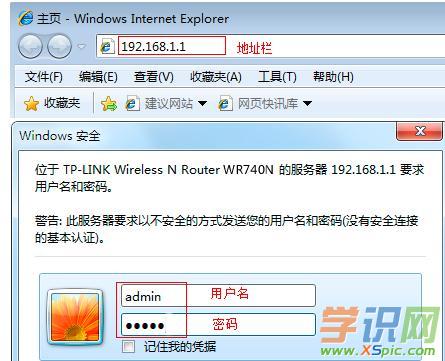 2、运行设置向导:点击左侧菜单栏中的“设置向导”选项——>然后点击“下一步”。 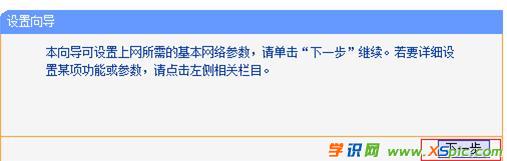 3、选择上网方式:选择“PPPoE(ADSL虚拟拨号)”——>点击“下一步”。 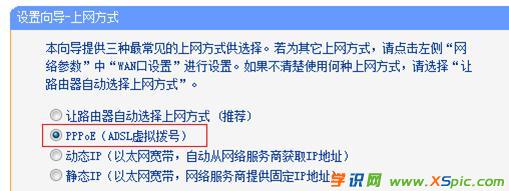 PPPoE(ADSL虚拟拨号):指的是办理宽带业务后,宽带运营商提供了一个宽带帐号和密码给用户;并且在没有使用无线路由器的情况下,用户需要通过电脑上的“宽带连接”来拨号上网。 4、设置宽带帐号和密码:在对应设置框填入运营商提供的宽带账号和密码,并确定该账号密码输入正确。 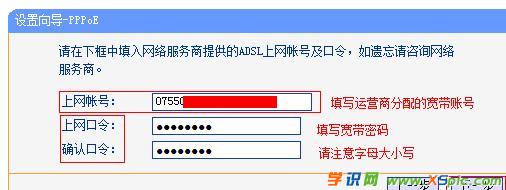 5、设置无线网络:设置“SSID”,SSID就是无线网络名称,建议用数字和字母的组合,不要使用中文汉字——>选择“WPA-PSK/WPA2-PSK”——>设置“PSK密码”——>点击“下一步”。 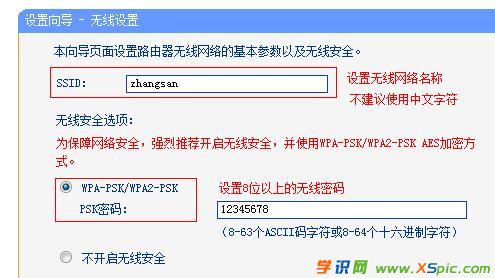 6、配置完成:点击“完成”,结束设置向导。  看了“TP-Link WR740N无线路由器如何实现宽带共享”的人还看了 1. 2. 3. 4. 5. 本文地址:http://www.xspic.com/diannao/luyouqizhishidaquan/1536303.htm 以上内容来自互联网,请自行判断内容的正确性。若本站收录的信息无意侵犯了贵司版权,请给我们来信(xspiccom@163.com),我们会及时处理和回复,谢谢. 网络的神奇作用吸引着越来越多的用户加入其中,正因如此,网络的承受能力也面临着越来越严峻的考验―从硬件上、软件上、所用标准上......,各项技术都需要适时应势,对应发展,这正是网络迅速走向进步的催化剂。 |
相关文章
上一篇:浅谈路由器交流电源适配器优势
本类教程排行
系统热门教程
本热门系统总排行

